文章目錄
- 關于Docker拉取鏡像超時/無法訪問鏡像倉庫解決方案
- 卸載原先安裝的Docker及相關配置
- 使用代理后無法拉取鏡像解決方案
- 驗證代理連通性
- 安裝 Docker 最新版
- 配置 Docker Daemon HTTP 代理
- 重啟驗證與拉取鏡像
- 不使用代理解決方案
- 安裝 Docker 最新版
- 配置阿里云容器鏡像加速
關于Docker拉取鏡像超時/無法訪問鏡像倉庫解決方案
我今天安裝Docker后無論是配置阿里云鏡像源或是按照網上以及ai說的配置dns、防火墻、關閉ipv6等方法都無法成功拉取鏡像

進行docker login、通過curl命令訪問docker鏡像倉庫也是一律超時或拒絕訪問,在我搗鼓了一個下午后終于成功找到解決方法。下面我將針對使用代理的用戶以及不使用代理的用戶分別給出解決方案
卸載原先安裝的Docker及相關配置
# 1. 停止所有Docker容器和守護進程
sudo systemctl stop docker.socket docker.service containerd
sudo pkill -f docker# 2. 卸載Docker軟件包
sudo apt purge -y docker-ce docker-ce-cli containerd.io docker-buildx-plugin docker-compose-plugin# 3. 刪除殘留數據和配置
sudo rm -rf /var/lib/docker
sudo rm -rf /var/lib/containerd
sudo rm -rf /etc/docker
sudo rm -rf /etc/apt/sources.list.d/docker*.list# 4. 刪除代理配置文件(之前配置的)
sudo rm -rf /etc/systemd/system/docker.service.d/http-proxy.conf
sudo systemctl daemon-reload# 5. 清理APT緩存
sudo apt autoremove -y
sudo apt clean
使用代理后無法拉取鏡像解決方案
驗證代理連通性
curl -I -x http://127.0.0.1:7890 https://hub.docker.com # 通過代理測試能否訪問 Docker Hub
如果能返回 HTTP 200/301 等響應,則表示代理連通正常。若以上命令失敗,可嘗試先導出環境變量后再測試:
export http_proxy="http://127.0.0.1:7890" # 使用環境變量中的代理訪問,注意改成自己的!!!
curl -I https://hub.docker.com
安裝 Docker 最新版
sudo apt-get remove -y docker.io docker-compose docker-compose-v2 docker-doc podman-docker containerd runc # 卸載舊版 Docker 及沖突軟件
sudo apt-get update # 更新軟件包索引
sudo apt-get install -y ca-certificates curl gnupg lsb-release # 安裝必要工具# 添加 Docker 官方 GPG 密鑰并新建 Apt 倉庫 keyrings 目錄
sudo mkdir -p /etc/apt/keyrings
curl -fsSL https://download.docker.com/linux/ubuntu/gpg | sudo tee /etc/apt/keyrings/docker.asc # 獲取 Docker GPG 密鑰
sudo chmod a+r /etc/apt/keyrings/docker.asc# 添加 Docker 官方 apt 軟件源(Ubuntu 24.04 代號為 noble)
echo "deb [arch=$(dpkg --print-architecture) signed-by=/etc/apt/keyrings/docker.asc] \
https://download.docker.com/linux/ubuntu $(lsb_release -cs) stable" \| sudo tee /etc/apt/sources.list.d/docker.list sudo apt-get update # 更新倉庫索引
sudo apt-get install -y docker-ce docker-ce-cli containerd.io docker-buildx-plugin docker-compose-plugin # 安裝 Docker 引擎及相關組件
配置 Docker Daemon HTTP 代理
注意下方將代理地址全都改為自己的,我這里使用的是http://127.0.0.1:7890
sudo mkdir -p /etc/systemd/system/docker.service.d # 創建 docker.service 的 drop-in 目錄
# 編輯 /etc/systemd/system/docker.service.d/http-proxy.conf,添加以下內容:
sudo tee /etc/systemd/system/docker.service.d/http-proxy.conf <<EOF
[Service]
Environment="HTTP_PROXY=http://127.0.0.1:7890"
Environment="HTTPS_PROXY=http://127.0.0.1:7890"
Environment="NO_PROXY=localhost,127.0.0.1"
EOF
上述配置將 Docker 守護進程的 HTTP/HTTPS 代理都指向 127.0.0.1:7890,并在 NO_PROXY 中排除本地地址??
。保存后執行以下命令使配置生效
sudo systemctl daemon-reload # 重新加載 systemd
sudo systemctl restart docker # 重啟 Docker
重啟后,可用下面命令查看代理環境變量是否已被加載:
sudo systemctl show --property=Environment docker # 查看 Docker 服務的環境變量
若輸出中包含類似 HTTP_PROXY=http://127.0.0.1:7890 字樣,則表示代理配置已生效
重啟驗證與拉取鏡像
sudo docker run hello-world # 運行官方測試鏡像確認安裝成功
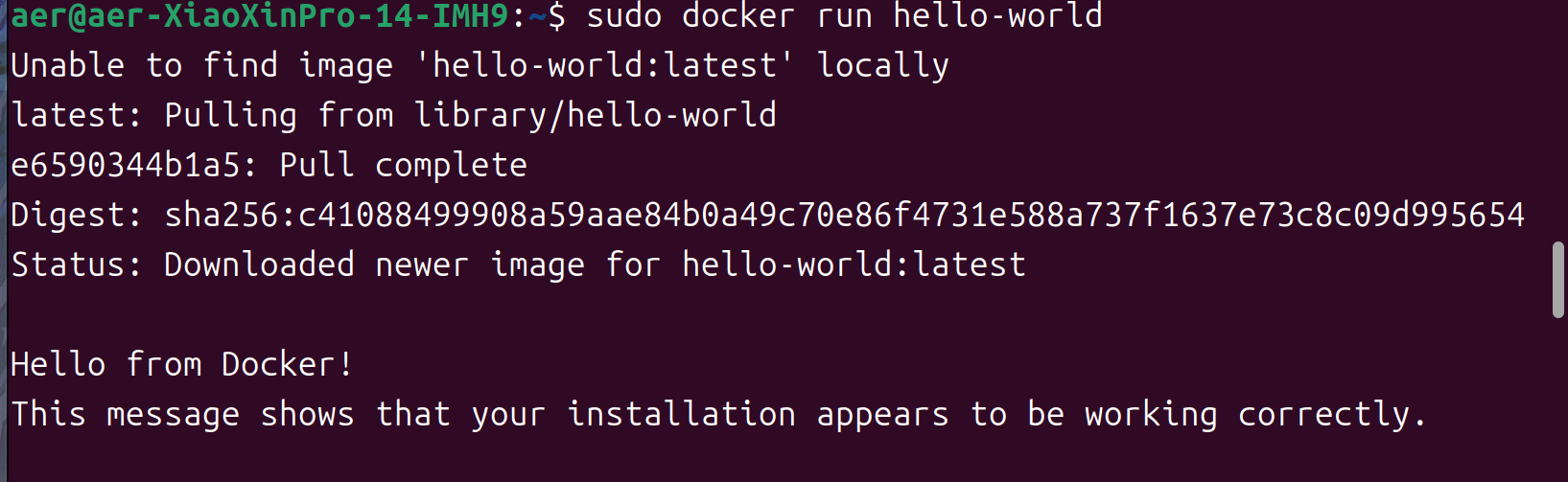
成功啦!!!
不使用代理解決方案
安裝 Docker 最新版
sudo apt-get remove -y docker.io docker-compose docker-compose-v2 docker-doc podman-docker containerd runc # 卸載舊版 Docker 及沖突軟件
sudo apt-get update # 更新軟件包索引
sudo apt-get install -y ca-certificates curl gnupg lsb-release # 安裝必要工具# 添加 Docker 官方 GPG 密鑰并新建 Apt 倉庫 keyrings 目錄
sudo mkdir -p /etc/apt/keyrings
curl -fsSL https://download.docker.com/linux/ubuntu/gpg | sudo tee /etc/apt/keyrings/docker.asc # 獲取 Docker GPG 密鑰
sudo chmod a+r /etc/apt/keyrings/docker.asc# 添加 Docker 官方 apt 軟件源(Ubuntu 24.04 代號為 noble)
echo "deb [arch=$(dpkg --print-architecture) signed-by=/etc/apt/keyrings/docker.asc] \
https://download.docker.com/linux/ubuntu $(lsb_release -cs) stable" \| sudo tee /etc/apt/sources.list.d/docker.list sudo apt-get update # 更新倉庫索引
sudo apt-get install -y docker-ce docker-ce-cli containerd.io docker-buildx-plugin docker-compose-plugin # 安裝 Docker 引擎及相關組件
配置阿里云容器鏡像加速
從
阿里云容器鏡像服務控制臺獲取專屬加速地址
阿里云鏡像連接:https://cr.console.aliyun.com/cn-hangzhou/instances/mirrors

復制下方命令在命令行輸入
ll /etc/docker
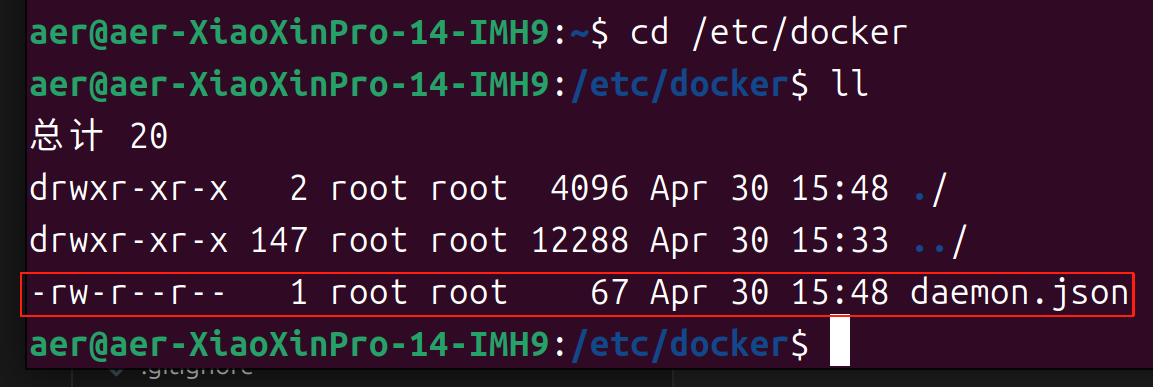
出現這行即配置完成

)
---java版)






——operator-antiderivative_aligned.py)




完整講解與實戰應用)


Python實現——密碼學基礎(Python出現No module named “Crypto” 解決方案))

)